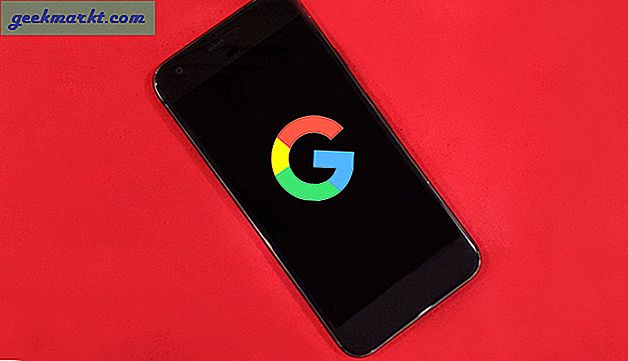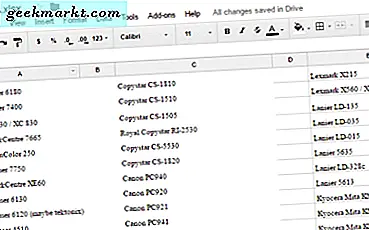
การรวมข้อมูลของเซลล์เป็นสิ่งที่ผู้ใช้สเปรดชีตร้ายแรงต้องการทราบวิธีดำเนินการและ Google ชีตจะไม่มีข้อยกเว้น แหล่งข้อมูลมักต้องการการแก้ไขและการจัดระเบียบเพื่อเป็นประโยชน์และสิ่งนี้มักต้องการการรวมหรือการแบ่งเซลล์ ตัวอย่างเช่นหากคุณมีสเปรดชีตที่ชื่อและนามสกุลอยู่ในคอลัมน์ต่างๆคุณอาจต้องการคอลัมน์ที่มีชื่อเต็มของแต่ละคน คุณสามารถรวมสองคอลัมน์แรกเพื่อรวมข้อมูลไว้ในคอลัมน์ที่สามได้ สิ่งที่คุณต้องรวมเซลล์เป็นเซลล์สองเซลล์ (หรือมากกว่า) ที่มีข้อมูลและเซลล์ปลายทางที่จะแสดงข้อมูลที่ต่อกัน ในบทความนี้เราจะพูดถึงกระบวนการในการรวมเซลล์ใน Google ชีต
โปรดทราบว่าการรวมเซลล์และการรวมเซลล์แม้ว่าจะมีลักษณะคล้ายกันมากในภาษาอังกฤษธรรมดา แต่จริงๆแล้วเป็นการดำเนินการที่แตกต่างกันทั้งสองแบบใน Google ชีตและสเปรดชีตอื่น ๆ บทความนี้กล่าวถึงการรวมเซลล์ เราจะพูดถึงการรวมเซลล์ในบทความอื่น
รวมเซลล์ใน Google ชีต
สิ่งแรกที่คุณต้องนึกถึงคือไม่ว่าคุณจะใช้ข้อมูลสตริงข้อมูลตัวเลขหรือการรวมกันของทั้งสองแบบและสิ่งที่คุณต้องการให้ข้อมูลที่เชื่อมต่ออยู่ ตัวอย่างเช่นคุณอาจมี "John" อยู่ในเซลล์เดียว "Smith" ในเซลล์ที่สองและต้องการผลลัพธ์ของ "John Smith" ในทางกลับกันคุณอาจมีค่า 100 ในเซลล์หนึ่งเซลล์ 300 เซลล์อื่นและต้องการให้ได้ผลลัพธ์เป็น 400 หรืออาจเป็นได้ว่าคุณมี "จอห์น" อยู่ในเซลล์หนึ่งเซลล์ 200 เซลล์และคุณต้องการ ผลลัพธ์ที่ต้องการคือ "John200" หรือ "John 200" มีสูตรที่แตกต่างกันเพื่อใช้ในการเข้าถึงผลการค้นหาประเภทต่างๆเหล่านี้
สูตรหลักที่ใช้ในการรวมข้อมูลตัวเลขและเพิ่มเข้าด้วยกันคือ SUM เมื่อต้องการใช้ SUM:
- เปิด Google แผ่นงานของคุณ
- ค้นหาเซลล์ที่คุณต้องการรวมและสังเกตพิกัดของพวกเขา - ในตัวอย่างนี้ A1 และ A2
- ในเซลล์ที่คุณต้องการแสดงข้อมูลรวมให้พิมพ์ '= sum (A1, A2)' คุณสามารถใช้ช่วงในสูตรรวมเช่น '= sum (A1: A2)'
ขณะนี้คุณควรดูผลรวมของ A1 และ A2 ในเซลล์ปลายทาง ดังนั้นถ้า A1 มี 100 และ A2 มี 50 เซลล์ปลายทางควรประกอบด้วย 150 โปรดทราบว่าคุณสามารถขอให้ SUM ให้คุณรวมในช่วงที่มีข้อมูลสตริง แต่ข้อมูลสตริงจะถูกละเว้น ถ้าเซลล์ A2 ในตัวอย่างนี้มี "50" มากกว่า 50 จำนวนทั้งหมดจะเป็น 100 ไม่ใช่ 150
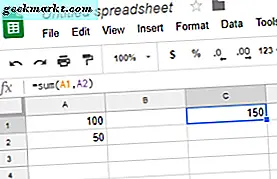
มีสูตรสองสูตรที่คุณสามารถใช้เพื่อรวมข้อมูลสตริง CONCAT เป็นวิธีที่ง่ายที่สุดในการรวมสองเซลล์เข้าด้วยกัน โปรดทราบว่า CONCAT สามารถใช้อาร์กิวเมนต์ได้เพียงสองรายการเท่านั้น ในการใช้ CONCAT:
- เปิด Google แผ่นงานของคุณ
- ค้นหาเซลล์ที่คุณต้องการรวมและสังเกตพิกัดของพวกเขา - ในตัวอย่างนี้ A1 และ A2
- ในเซลล์ที่คุณต้องการแสดงข้อมูลรวมให้พิมพ์ '= concat (A1, A2)'
ตอนนี้คุณควรเห็นการรวมกันของ A1 และ A2 ในเซลล์ปลายทาง ถ้า A1 มี "จรวด" และ A2 มี "นินจา" เซลล์ปลายทางควรมี "rocketninja"
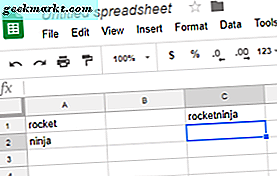
แต่ถ้าคุณต้องการให้เซลล์ปลายทางมี "จรวดนินจา" หรือจะทำอย่างไรถ้าคุณมีหลายเซลล์ที่มีข้อความที่คุณต้องการรวมกัน? ในกรณีนี้คุณจำเป็นต้องใช้คำสั่ง CONCATENATE ที่มีประสิทธิภาพมากขึ้น เมื่อต้องการใช้ CONCATENATE:
- เปิด Google แผ่นงานของคุณ
- ค้นหาเซลล์ที่คุณต้องการรวมและสังเกตพิกัดของพวกเขา - ในตัวอย่างนี้ A1 และ A2
- ในเซลล์ที่คุณต้องการแสดงข้อมูลรวมให้พิมพ์ '= concatenate (A1, ',, A2) '
ตอนนี้คุณควรเห็น A1, ช่องว่างและ A2 ในเซลล์ปลายทาง ถ้า A1 มี "จรวด" และ A2 มี "นินจา" เซลล์ปลายทางควรมี "จรวดนินจา" โปรดทราบว่าคุณสามารถระบุเซลล์สตริงหรือสตริงที่ CONCATENATE ได้มากเท่าที่คุณต้องการ '= concatenate (A1, "", A2, "นี่คือตัวอย่างโง่", A1: B2999)' เป็นสูตรที่ถูกต้องสมบูรณ์
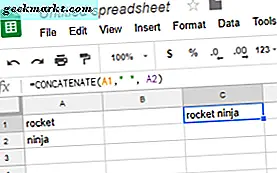
คุณควรทราบว่า CONCAT และ CONCATENATE จะทำงานได้ดีกับข้อมูลตัวเลข แต่จะถือว่าข้อมูลเป็นสตริงไม่ใช่ตัวเลข CONCAT (100, 200) และ CONCAT ("100", "200") จะแสดงผล "100200" ไม่ใช่ 300 หรือ "300"
หากคุณต้องการเรียนรู้เพิ่มเติมเกี่ยวกับ Google ชีตเพื่อสร้างการเรียนรู้เครื่องมือสเปรดชีตฟรีที่มีประสิทธิภาพนี้ TechJunkie มีบทเรียนเพิ่มเติมมากมายสำหรับคุณในการดู ตรวจสอบพวกเขาและแจ้งให้เราทราบว่าคุณคิดอย่างไร ถ้าคุณต้องการเห็นบางสิ่งบางอย่างโดยเฉพาะอย่างยิ่งส่งอีเมลถึงเราและแจ้งให้เราทราบ!